🤟
TinyGo で Raspberry Pi Pico の Lチカ
はじめに
TinyGo も割と名前が知られる様になってきていますが、難しいと思っておられる方もいそうなので、TinyGo を使って Raspberry Pi Pico の Lチカ をする最小手順を書いておきます。
本当に簡単です。
Raspberry Pi Pico を買う
Switch Science さんで買って下さい。スタバでコーヒー1回我慢したら買えます。
接続
ブートセルボタンが付いていて、押しながら Windows PC と USB 接続するとエクスプローラが起動します。ここに uf2 という形式のファイルをブッ込みます。
通常の言語のツールキットでは、まず Linux elf 形式で実行モジュールを作成し、elf2uf2 というツールを使って elf 形式から uf2 に変換、それをエクスプローラからコピーするのですが、TinyGo は便利なので、この転送モードの最中に以下を実行するだけです。
tinygo flash -target=pico main.go
追記
試す
コードも簡単です。
package main
import (
"machine"
"time"
)
func main() {
led := machine.LED
led.Configure(machine.PinConfig{
Mode: machine.PinOutput,
})
for {
led.Low()
time.Sleep(time.Second)
led.High()
time.Sleep(time.Second)
}
}
上記の手順通りに実行したらエクスプローラが勝手に閉じて LED が点滅します。
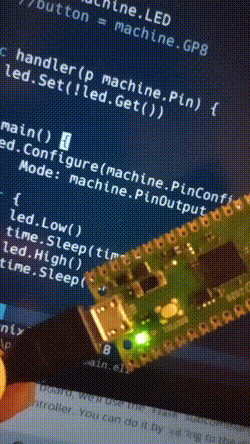
簡単ですね!
おわりに
TinyGo を使って Raspberry Pi Pico の Lチカ をする最小手を書きました。お子さんの夏休みの宿題にピッタリかもしれませんね。
Discussion